在windows 10操作系統中遇到了Nvidia驅動程序安裝失敗的現象該如何解決呢?最近小編發現有用戶在win10系統中安裝顯卡驅動的時候遇到無法安裝的錯誤提示,在本文中針對該問題給大家分享一下解決心得,方便遇到該問題的用戶作參考。
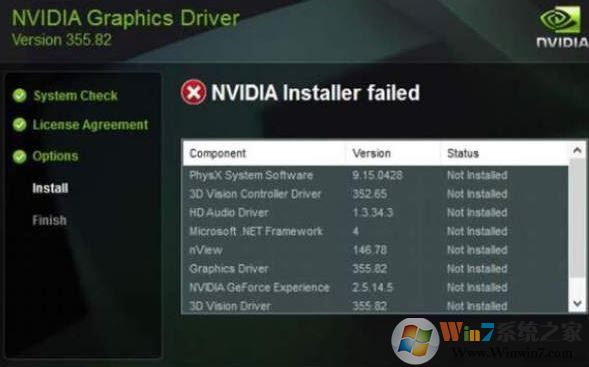
解決方法一:
1、按“Ctrl + shift+ esc”啟動“任務管理器”或者任務欄空白處右鍵也可以打開;
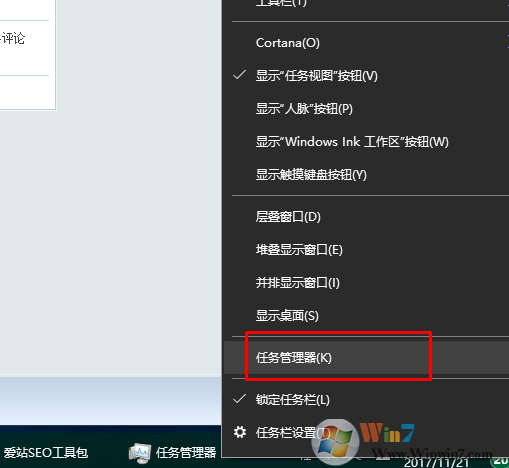
2、看到NVIDIA進程正在運行,請選擇它并單擊“結束進程”;
3、在關閉nvidia進程后打開此電腦,依次刪除下面的文件:
C:\Windows\System32\DriverStore\FileRepository\nvdsp.inf file
C:\Windows\System32\DriverStore\FileRepository\nv_lh file
C:\Windows\System32\DriverStore\FileRepository\nvoclock file
C:\Program Files\NVIDIA Corporation\
C:\Program Files (x86)\NVIDIA Corporation\
刪除后重啟計算機即可正常安裝顯卡驅動。
解決方法二:若您使用的nvidia顯卡驅動的渠道非官方下載可能會被防火墻攔截
嘗試關閉電腦中所有的殺毒軟件,若是系統中自帶的殺毒軟件可參考《win10系統Windows Defender Antivirus怎么禁用?》
解決方法三:
刪除后重啟計算機即可正常安裝顯卡驅動。
解決方法二:若您使用的nvidia顯卡驅動的渠道非官方下載可能會被防火墻攔截
嘗試關閉電腦中所有的殺毒軟件,若是系統中自帶的殺毒軟件可參考《win10系統Windows Defender Antivirus怎么禁用?》
解決方法三:
最好的解決方案是將NVIDIA驅動程序更新到最新版本。為此,請打開NVIDIA下載頁面以手動下載驅動程序,然后選擇正確的產品類型,產品系列,產品型號和操作系統。
如果不知道該如何操作,那就安靜的等待一分鐘,根據您的系統規格,他們會自動為您檢測正確的選擇!
以上就是win10系統nvidia驅動安裝失敗的解決方法了,安裝失敗的原因有很多大家要善于自己分析失敗的原因,別人的方法不一定適合自己。
以上就是win10系統nvidia驅動安裝失敗的解決方法了,安裝失敗的原因有很多大家要善于自己分析失敗的原因,別人的方法不一定適合自己。